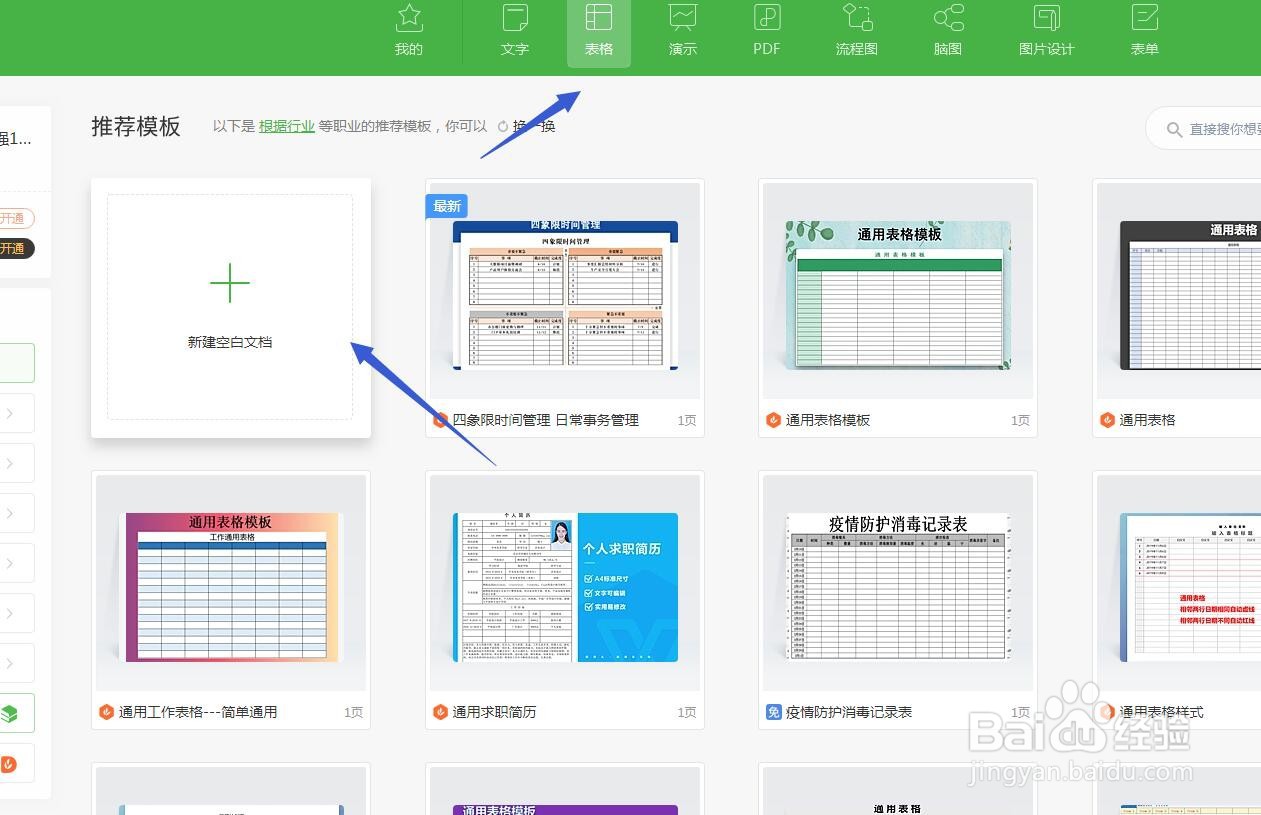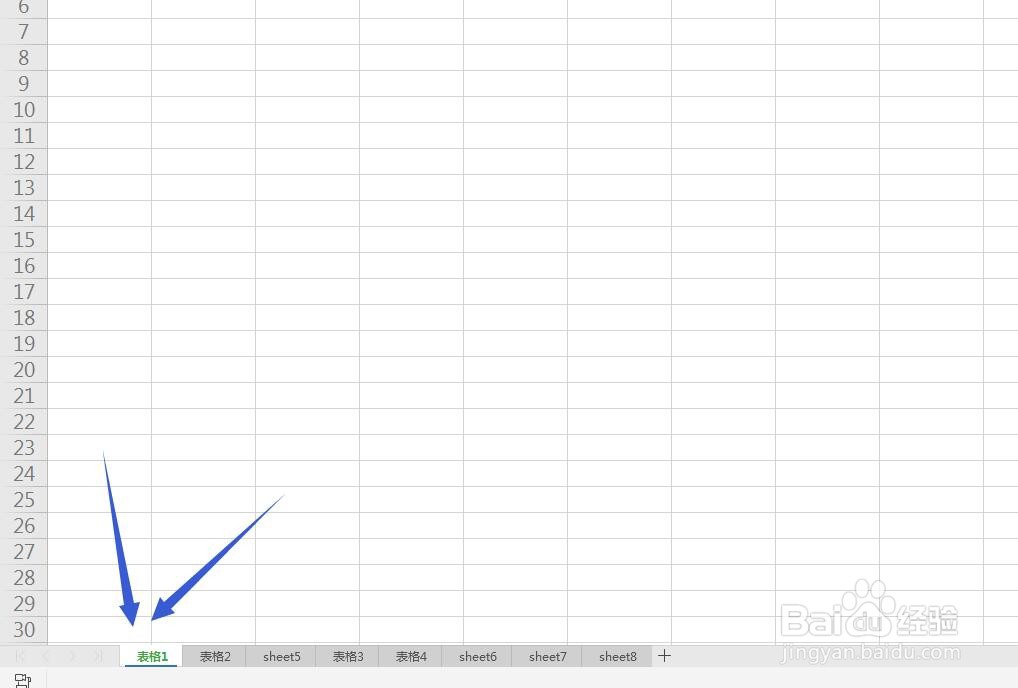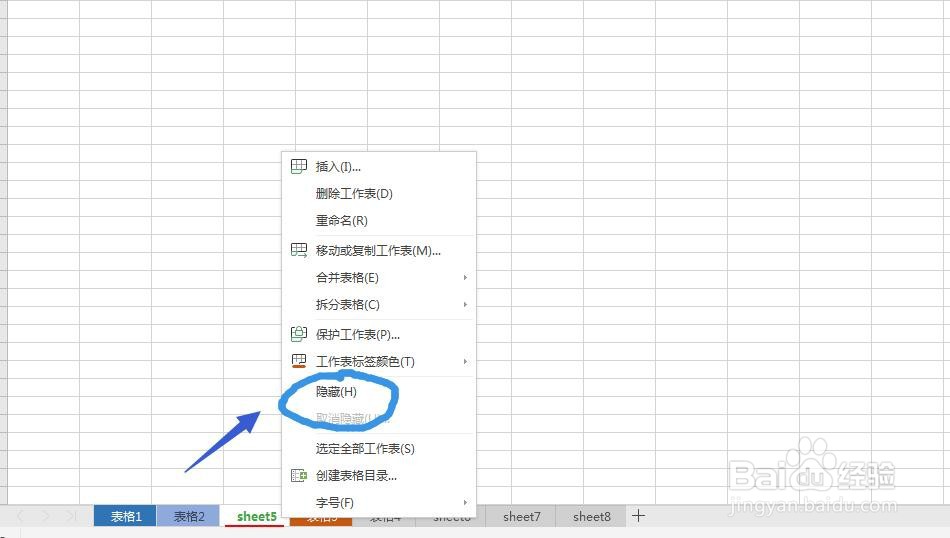Excel/WPS表格怎么隐藏工作表,添加标签
1、启动软件,新建首先启动WPS软件,点击新建,然后选择表格可以新建一个表格文件
2、新建多个工作表在下方点击小加号,即可新建一个工作表,新建多个工作表
3、右击选择颜色选中一个工作表,点击右键选择添加标签颜色
4、选择一种颜色标签颜色这里,会弹出很多种颜色供我们选择,选择其中一个
5、添加不同颜色使用相同的方法,给不同的工作表添加不同的标签颜色,方便区分
6、右键隐藏点击右键,看到有一个隐藏的选项,点击可以将工作表隐藏
7、取消隐藏我隐藏几个工作表,然后点击右键取消隐藏,会提示我们取消隐藏哪一个工作表
声明:本网站引用、摘录或转载内容仅供网站访问者交流或参考,不代表本站立场,如存在版权或非法内容,请联系站长删除,联系邮箱:site.kefu@qq.com。
阅读量:42
阅读量:45
阅读量:51
阅读量:55
阅读量:53